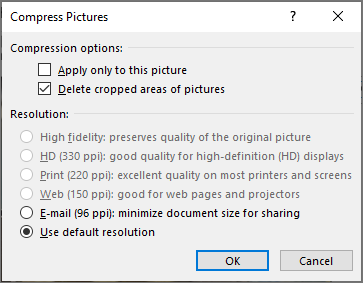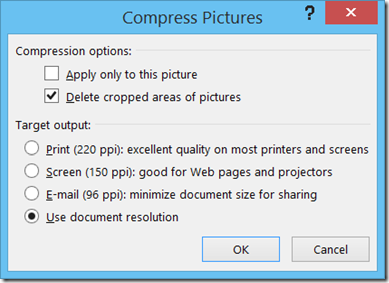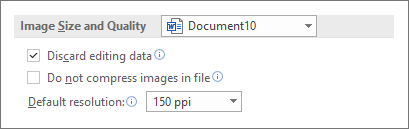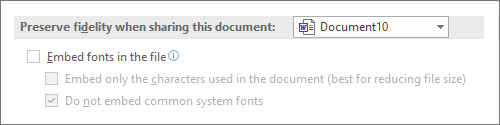אם גודל הקובץ של המסמך Word גדול מדי, נסה את העצות הבאות כדי להפוך אותו למנוהלת יותר.
דחיסת תמונות
-
בחר תמונה במסמך. שים לב שהכרטיסיה עיצוב תמונה הופכת לזמינה.
-
בכרטיסיה עיצוב תמונה, בקבוצה התאמה, בחר דחיסת תמונות.
-
תחת אפשרויות דחיסה, בצע אחת מהפעולות הבאות:
-
ודא שהאפשרות החל על תמונה זו בלבד לא נבחרה כדי שהשינויים שתבצע כאן יחולו על כל התמונות במסמך.
-
בחר מחק אזורים שנחתכו מתמונות. אפשרות זו מסירה את נתוני התמונה שנחתכו אך שים לב שאם תמחק את נתוני התמונה שנחתכו, לא תוכל לשחזר אותם.
-
-
תחת רזולוציה, בחר השתמש ברזולוציית ברירת המחדל. אפשרות זו משתמשת ברזולוציית ברירת המחדל שאתה מגדיר> אפשרויות > מתקדם.
דחיסת תמונות
-
בחר תמונה במסמך ולאחר מכן לחץ על הכרטיסיה עיצוב אובייקט.
-
בחר דחיסת תמונות.
-
בתיבת הדו-שיח דחיסת תמונות, בצע אחת מהפעולות הבאות:
-
ודא שהאפשרות החל על תמונה זו בלבד לא נבחרה כדי שהשינויים שתבצע כאן יחולו על כל התמונות במסמך.
-
בחר מחק אזורים שנחתכו מתמונות. אפשרות זו מסירה את נתוני התמונה שנחתכו אך שים לב שאם תמחק את נתוני התמונה שנחתכו, לא תוכל לשחזר אותם.
-
-
תחת פלט יעד, בחר השתמש ברזולוציית מסמך. אפשרות זו משתמשת ברזולוציית ברירת המחדל שאתה מגדיר> אפשרויות > מתקדם.
שמירת תמונות ברזולוציות נמוכות יותר
-
עבור אל קובץ > אפשרויות > מתקדם.
-
תחת גודל ואיכות של תמונה, בצע את הפעולות הבאות:
-
בחר בטל עריכת נתונים. אפשרות זו מסירה נתונים מאוחסנים המשמשים לשחזור התמונה למצבה המקורי לאחר שהיא נערכה. שים לב שאם תמחק את עריכת הנתונים, לא תוכל לשחזר את התמונה לאחר שתערוך אותה.
-
ודא שהאפשרות אל תדחוס תמונות בקובץ לא נבחרה.
-
ברשימה רזולוציית ברירת מחדל, בחר רזולוציה של 150ppi או נמוך יותר. ברוב המקרים, לא תצטרך שהרזולוציה תהיה גבוהה יותר.
-
אל תטביע גופנים
גופנים מוטבעים מאפשרים לאנשים לקרוא או להדפיס את המסמך שלך עם הגופנים שבהם השתמשת כדי לכתוב אותו, גם אם גופנים אלה אינם מותקנים במערכת שלהם. עם זאת, גופנים מוטבעים יגדילו את גודל קובץ המסמך.
-
עבור אל קובץ > אפשרויות > שמור.
-
תחת שמר אמינות בעת שמירת מסמך זה, בצע אחת מהפעולות הבאות:
-
ודא שהאפשרות הטבע גופנים בקובץ לא נבחרה.
-
אם אתה מטביע גופנים, בחר הטבע רק את התווים שבהם נעשה שימוש במסמך (מומלץ להקטין את גודל הקובץ ) ואת האפשרות אל תטביע גופני מערכת נפוצים.
-